Inzoi adalah game simulasi kehidupan baru yang dikembangkan oleh Inzoi Studio dan diterbitkan oleh Krafton, dirilis sebagai judul akses awal untuk Windows pada 28 Maret 2025, dengan versi konsol yang diharapkan kemudian. Gim ini mengundang pemain untuk menjadi pencipta - membangun dunia dari bawah ke atas dan menonton cerita unik yang tak terhitung jumlahnya terungkap.
Sementara konsep telah memikat banyak pemain, beberapa telah melaporkan masalah kinerja yang membuat frustrasi seperti FPS rendah, gagap, dan lon lonjakan-terutama pada perangkat keras kelas menengah atau lebih tua.
Jika Anda menghadapi masalah serupa, panduan ini menawarkan daftar solusi praktis yang komprehensif untuk meningkatkan kinerja dan meningkatkan FPS untuk pengalaman yang lebih halus.

Perbaiki tetes FPS rendah Inzoi di PC | Meningkatkan kinerja
Kami telah menyediakan semua solusi yang mungkin di bawah ini yang harus berguna untuk Anda. Ikuti semua metode satu per satu sampai masalah Anda diperbaiki sepenuhnya. Jadi, tanpa membuang waktu lagi, mari kita lompat ke dalamnya.
1. Periksa persyaratan sistem
Dalam kebanyakan kasus, masalah dengan kinerja game dapat disebabkan oleh masalah kompatibilitas dengan spesifikasi PC Anda. Oleh karena itu, kami menyarankan Anda dengan cermat meninjau persyaratan sistem game dan spesifikasi komputer Anda sebelum membuat kesimpulan. Untuk membantu Anda, kami telah mendaftarkan persyaratan sistem minimum dan yang direkomendasikan untuk game ini.
Persyaratan Minimum:
- Membutuhkan prosesor 64-bit dan sistem operasi
- OS:Windows 10/11
- Prosesor:Intel I5 10400, AMD Ryzen 5 3600
- Ingatan:12 GB RAM
- Grafik:NVIDIA RTX 2060 (6G VRAM), AMD Radeon RX 5600 XT (6G VRAM)
- DirectX:Versi 12
- Jaringan:Koneksi Internet Broadband
- Penyimpanan:Ruang Tersedia 40 GB
Persyaratan yang disarankan:
- Membutuhkan prosesor 64-bit dan sistem operasi
- OS:Windows 10/11
- Prosesor:Intel I7 12700K, AMD Ryzen 7 7800x3d
- Ingatan:16 GB RAM
- Grafik:NVIDIA RTX 3070 (8G VRAM), AMD Radeon RX 6800 XT (16GB VRAM)
- DirectX:Versi 12
- Jaringan:Koneksi Internet Broadband
- Penyimpanan:60 GB ruang yang tersedia
2. Perbarui driver grafis
Disarankan untuk memeriksa pembaruan driver grafis di PC Anda sehingga game dan program intensif grafis lainnya dapat berjalan dengan baik. Untuk melakukannya:
- Klik kanandiMulai menuuntuk membukaMenu akses cepat.
- KlikManajer Perangkatdari daftar.
- Sekarang,Klik dua kalidiTampilkan adaptorkategori untuk memperluas daftar.
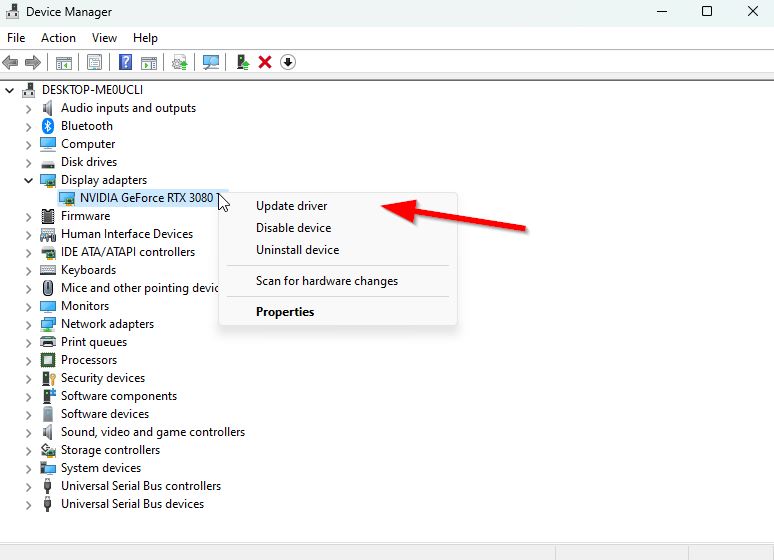
- Kemudianklik kananpada nama kartu grafis khusus.
- MemilihPerbarui driver> PilihCari secara otomatis untuk pengemudi.
- Pembaruan akan secara otomatis mengunduh dan menginstal versi terbaru jika tersedia.
- Setelah selesai, pastikan untuk me -reboot komputer Anda untuk mengubah efek.
Atau, Anda dapat mengunduh versi driver grafis terbaru dan menginstalnya langsung dari situs web resmi masing -masing ke produsen kartu grafis Anda. Pengguna kartu grafis NVIDIA dapat memperbarui aplikasi Geforce Experience melaluisitus resmi. Sementara itu, pengguna kartu grafis AMD dapat mengunjungiSitus web AMD.
3. Beralih di antara mode tampilan
Beralih di antara fullscreen tanpa batas ke mode tampilan berbatasan dengan jendela atau sebaliknya dari menu pengaturan dalam game. Ini akan membantu file game untuk berjalan dengan lancar tergantung pada resolusi layar Anda dan spesifikasi PC. Anda dapat mencobanya sekali. Beberapa pemain yang terkena dampak mendapat manfaat dari ini.
4. Jalankan game sebagai administrator
Untuk menghindari masalah hak istimewa terkait kontrol akun pengguna, Anda harus menjalankan file game INZOI yang dapat dieksekusi sebagai administrator. Untuk melakukan ini:
- Klik kanandiInzoifile pintasan exe di pc Anda.
- Sekarang, pilihProperti> Klik padaKesesuaiantab.
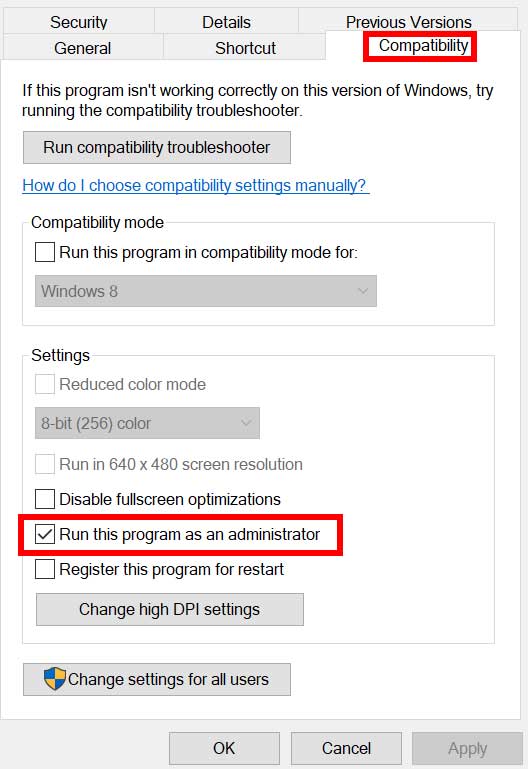
- Pastikan untuk mengklikJalankan program ini sebagai administratorkotak centang untuk mencatatnya.
- KlikMenerapkandan pilihOKEuntuk menyimpan perubahan.
5. Tutup Latar Belakang Menjalankan Tugas
Kadang -kadang latar belakang yang tidak perlu menjalankan tugas atau program juga dapat mengkonsumsi jumlah CPU atau sumber daya memori yang lebih tinggi pada sistem, yang dapat menyebabkan kerusakan, lag, gagap, penurunan FPS, dll. Untuk melakukan itu:
- TekanCtrl + Shift + ESCkunci untuk membukaManajer tugas.
- Sekarang, klik padaProsesTab> untuk memilih tugas yang tidak perlu berjalan di latar belakang dan mengonsumsi sumber daya sistem yang cukup.
- KlikTugas akhiruntuk menutupnya> melakukan langkah yang sama untuk semua tugas yang tidak perlu.
- Setelah selesai, restart sistem Anda untuk menerapkan perubahan.
6. Unduh Latar Belakang Berhenti
Peluangnya tinggi yang Anda coba unduh atau menginstal pembaruan game lainnya secara bersamaan, klien apa pun yang Anda gunakan. Lebih baik berhenti atau menghentikan unduhan latar belakang lainnya saat meluncurkan dan memainkan game Inzoi pada klien. Setelah Anda menyelesaikan gameplay Anda, Anda dapat terus mengunduh game atau menginstal pembaruan tambalan.
7. Beralih ke Pengaturan Otomatis di Video
Jika Anda belum berhasil memperbaiki masalah drop frame, maka pastikan untuk beralih ke pengaturan otomatis dalam mode video dengan mengikuti langkah -langkah di bawah ini.
- TekanEscTombol pada keyboard Anda di gameplay.
- Sekarang, pergi ke dalam gamePengaturanMenu> KlikVideo.
- MemilihPengaturan Otomatis> Lanjutkan gameplay untuk memeriksa silang apakah bingkai turun atau lag masih muncul.
- Jika lag atau rangka dalam game tetap ada, pilihSemuaDan coba turunkan pengaturan video dari menu Game.
8. Tetapkan Kinerja Tinggi dalam Opsi Daya
Jika dalam kasus, sistem Windows Anda berjalan pada mode seimbang dalam opsi daya, sistem dan perangkat keras tidak berjalan ke potensi penuh mereka. Anda dapat mengatur mode kinerja tinggi untuk gameplay yang intens untuk hasil yang lebih baik. Namun, mode kinerja tinggi akan mengkonsumsi penggunaan baterai yang lebih tinggi jika Anda menggunakan laptop. Untuk melakukan ini:
- Klik padaMulai menu> KetikPanel kontroldan klik dari hasil pencarian.
- Sekarang, pergi kePerangkat keras dan suara> PilihOpsi Daya.
- KlikKinerja tinggiuntuk memilihnya.
- Tutup jendela dan matikan sepenuhnya komputer Anda. Untuk melakukan ini, klik padaMulai menu> Pergi keKekuatan>Menutup.
- Setelah komputer Anda dimatikan, Anda dapat menyalakannya lagi.
9. Hubungi Dukungan Inzoi
Jika tidak ada metode di atas yang menyelesaikan masalah ini, mungkin ada bug yang lebih spesifik yang mempengaruhi perangkat keras atau pengaturan Anda. Dalam hal ini, yang terbaik adalah menjangkau langsung ke tim dukungan INZOI atau memeriksa forum komunitas untuk tambalan dan pembaruan.
Pikiran terakhir
Mengalami FPS rendah atau gagap sambil bermain Inzoi bisa membuat frustrasi, terutama ketika Anda ingin menjelajahi dunia simulasi kehidupan yang mendalam. Namun, sebagian besar masalah kinerja ini dapat diselesaikan dengan beberapa penyesuaian pada pengaturan sistem Anda, driver GPU, dan konfigurasi dalam game.
Karena Inzoi masih masukakses awal, pengembang secara aktif bekerja untuk meningkatkan dan mengoptimalkan pengalaman. Pertahankan game Anda diperbarui dan ikuti panduan ini secara teratur untuk kinerja terbaik.
Punya tips atau solusi yang berhasil untuk Anda? Jatuhkan di komentar di bawah. Sampai saat itu-pembangunan dunia yang bahagia!

